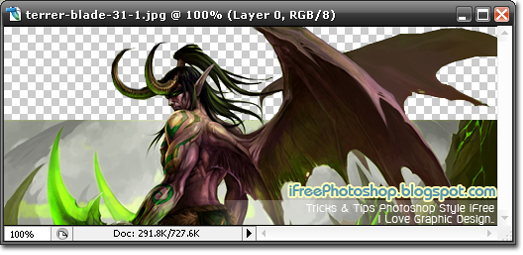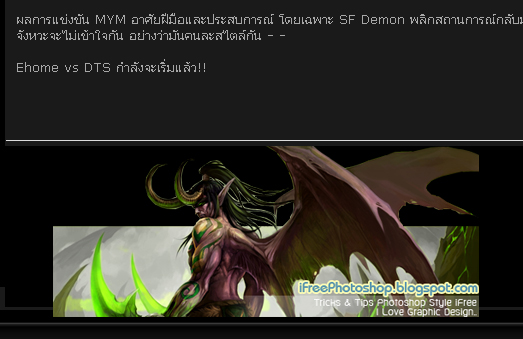หายหน้าหายตาไปหลายวัน วันนี้ฟรีจะมาเขียนบทความสอน Photoshop เกี่ยวกับ Trick เล็กๆน้อยๆแล้วกัน เพราะฟรีเห็นว่ามีคนถามเข้ามาเยอะเหมือนกันเกี่ยวกับการ Save รูป
โดยต้องการให้พื้นหลังนั้นโปร่งใสซึ่งก็เป็นทริคง่ายๆ แต่ฟรีจะมานำเสนอด้วยการทำ Signature หรือลายเซ็นต์ตาม Webboard แล้วกัน โดยบวกทริคการทำรูปพื้นหลังใสๆ ซึ่งวิธีการนั้นง่ายมากสำหรับบทความสอน Photoshop ครั้งนี้
ขั้นตอนที่ 1 เปิดรูปที่ต้องการขึ้นมา โดยฟรีจะใช้รูป Terror Blade (Hero ของ DotA) มาทำ Signature เพราะฟรีจะเอา Signature นี้ไปใส่ในเว็บบอร์ด Thaicybergames.com
- เพื่อนๆต้องกดดับเบิ้ลคลิกที่ Layer Background ก่อนจากนั้นกด OK (เวลาลบพื้นหลังจะได้โปร่งใส)

โดยฟรีต้องการนำฉากหลังส่วนบนออก โดยเหลือตัว Terrer Blade ไว้ วิธีการคือ
- สร้าง Selection ด้วย Marquee แบบสี่เหลี่ยม ดังรูป (โดยส่วนที่ป้ายสีน้ำเงินไว้นั้นคือส่วนที่จะลบออกนั้นเอง)

- จากนั้นใช้ Lasso Tool ลบ Selection ส่วนที่เป็นตัวของ Terror Blade ด้วยการกด Alt ค้างจากนั้นคลิกลาก Lasso Tool จะเป็นการลบ Selection โดยเมื่อลบ Selection ที่ตัวหมดแล้วจะได้ลักษณะดังรูป
- ถ้าเพื่อนๆยังไม่เคยใช้ Lasso Tool เพื่อนๆสามารถดูวิธีการใช้ Lasso Tool ได้ในบทความการตัดต่อภาพด้วย Lasso Tool

- จากนั้นกด Delete ที่คีย์บอร์ดเพื่อลบฉากหลังออก สังเกตฉากหลังจะเป็นเหมือนลายหมากรุก นั้นแหละคือรูปโปร่งใสที่ต้องการละ
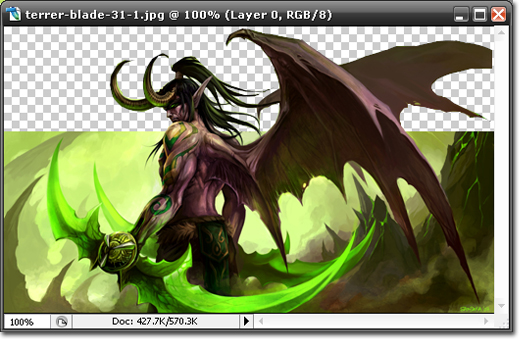
โดยรูปนี้ฟรีก็ใส่ตัวอักษรลงไป ปรับขนาดและสีนิดหน่อย โดยวิธีการปรับขนาดและตกแต่งเล็กๆน้อยๆจะไม่ขอกล่าวถึงในบทความนี้นะ